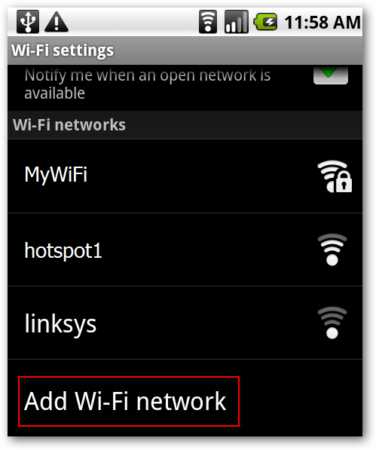Интеграция SP1 в установочный ISO-образ Windows 7. Что такое sp1 для windows 7
Сегодня вышел SP1 для Windows 7

Компания Microsoft ранее сообщала, что первый сервисный пакет для Windows 7 станет доступным пользователям 22-го февраля. Напоминание рядовым пользователям — никаких новых функций в ОС после установки Windows 7 SP1 не добавится, это накопительный пакет с обновлениями безопасности и исправлений…
Информация о SP1 доступна на странице: support.microsoft.com/kb/97...
Кратко:
Пакет обновления 1 (SP1) для Windows 7 и Windows Server 2008 R2 помогает сохранять максимальный уровень поддержки настольных компьютеров и серверов. Он также обеспечивает постоянное улучшение операционных систем (ОС) Windows, поскольку включает ранее выпущенные обновления, доставляемые из Центра обновления Windows, а также накопительные добавочные обновления платформ Windows 7 и Windows Server 2008 R2, разработанные на основе отзывов пользователей и партнеров. Благодаря этому пакету организации могут развертывать единый набор обновлений.
Пакет обновления 1 (SP1) для Windows 7 — это важное обновление, содержащее ранее выпущенные обновления для системы безопасности, обеспечения производительности и стабильности работы Windows 7. Кроме того, в состав пакета обновления 1 входят новые улучшения компонентов и служб в Windows 7, например повышенная надежность подключений к звуковым устройствам HDMI, печать с помощью средства просмотра XPS и восстановление более ранних версий папок в проводнике ОС Windows после перезапуска.
Пакет обновления 1 (SP1) для Windows 7 и Windows Server 2008 R2 предоставляет следующие преимущества.
* Обеспечение поддержки и обновления компьютеров* Текущие обновления для платформы Windows 7* Удобное одновременное развертывание накопительных обновлений* Удовлетворение потребностей пользователей в большей мобильности бизнеса* Полный набор инновационных средств виртуализации* Более удобное развертывание пакета обновления, повышающее эффективность ИТ-структуры
Начиная с сегодняшнего дня подписчики Microsoft Developer Network и TechNet и обладатели VL-копий (Volume License) смогут скачать Windows 7 SP1 либо напрямую с Microsoft Download Center, либо через Windows Update.
Перед обновлением:— убедитесь, что ноутбук подключён к сети питания— сохраните открытые документы и сделайте резервные копии важных файлов, посколько при установке Windows 7 SP1 изменяются некоторые элементы системы и компьютер будет перезагружен— установка Windows 7 SP1 требует некоторого места на жестком диске. Освободить место можно утилитой Disk Cleanup (Очистка диска)
Для экономии места на диске позже можно будет удалить служебные файлы, оставшиеся после установки пакета обновлений через ту же утилиту Очистка диска, кликнув на кнопку 'Очистка системных файлов' (Clean up system files) и поставив галочку напротив пункта 'Резервная копия файлов пакета обновления' (Service Pack Backup Files).
Скачать SP1 с официального сайта:microsoft.com/downloads/ru-...
Похожие материалы:www.softmixer.com
Пакет обновления бета-версии SP1 для Windows 7. Вопросы и ответы
Здравствуйте читатели блога компании КомСервис (г. Набережные Челны).
Часто задаваемые вопросы по бета-версии пакета обновления 1 (SP1) для Windows 7 и Windows Server 2008 R2
Вопрос. Что такое пакет обновления 1 (SP1) для Windows 7?Ответ. Пакет обновления 1 (SP1) для Windows 7 – это обновление, предназначенное для применения конечными пользователями и ИТ-специалистами. Оно помогает обеспечивать поддержку компьютеров и предоставляет текущие усовершенствования операционной системы, включая предыдущие обновления, реализованные через Центр обновления Windows, а также постоянные добавочные обновления платформы Windows 7, основанные на отзывах пользователей и партнеров. Кроме того, данный пакет обновления обеспечивает простую установку одного набора обновлений.
Вопрос. Что такое пакет обновления 1 (SP1) для Windows Server 2008 R2?Ответ. Пакет обновления 1 (SP1) для Windows Server 2008 R2 – это обновление операционной системы, предназначенное для предприятий и специалистов по ИТ, включающее улучшения виртуализации, предыдущие улучшения, предоставленные через Центр обновления Windows, и учитывающее отзывы клиентов.
Вопрос. Каковы требования к операционной системе для бета-версии пакета обновления 1 (SP1)?Ответ. Текущей операционной системой должна быть RTM-версия Windows 7 или Windows Server 2008 R2 (сборка 7600).
Вопрос. Можно ли установить эту бета-версию на ознакомительную версию Windows 7 или Windows Server 2008 R2?Ответ. Да. Бета-версию пакета обновления 1 (SP1) можно установить на ознакомительные RTM-версии Windows 7 и Windows Server 2008 R2.
Вопрос. Когда будет выпущен пакет обновления 1 (SP1)?Ответ. Пакет обновления 1 (SP1) будет выпущен в первой половине 2011 года.
Вопрос. Кому следует загружать и устанавливать бета-версию пакета обновления, когда она будет доступна?Ответ. Общедоступная бета-версия лучше всего подходит для ИТ-профессионалов, которым нужно протестировать пакет обновления в организации или совместно с ПО, которое они разрабатывают. Загрузка ISO-файла для пакета обновления 1 для Windows 7 содержит 32- и 64-разрядные версии. Окончательный выпуск пакета обновления 1 будет доступен клиентам через Центр обновления Windows, когда он будет готов.
Вопрос. Следует ли клиентам, планирующим развертывание Windows 7, дождаться выпуска пакета обновления 1(SP1)?Ответ. Нет. Windows 7 – это высококачественный выпуск, предоставляющий множество преимуществ пользователям и организациям. В пакет обновления 1 (SP1) будут включены все обновления, ранее доступные для пользователей Windows 7 в Центре обновления Windows, поэтому нет причин ждать или откладывать переход на Windows 7.
Вопрос. Можно ли обновить бета-сборки на окончательную сборку пакета обновления 1 (SP1)?Ответ. Нет. Необходимо удалить пакет обновления или выполнить чистую установку Windows 7 или Windows Server 2008 R2.
Вопрос. Будет ли выпущена интегрированная сборка бета-версии пакета обновления 1(SP1)?Ответ. Нет. Бета-версия будет доступна только как обновление в виде пакета обновления. Для установки бета-версии пакета обновления необходима RTM-версия Windows 7 или Windows Server 2008 R2.
Вопрос. На каких языках будет выпущена бета-версия?Ответ. Бета-версия будет выпущена на английском, французском, немецком, японском и испанском языках.
Вопрос. Можно ли будет удалить бета-версию пакета обновления?Ответ. Да, можно удалить бета-версию пакета обновления, если это необходимо.
Обратите внимание на то, что лучше всего сделать резервное копирование данных перед установкой бета-версий какого бы то ни было ПО.
Вопрос. Ограничен ли срок действия бета-версии по времени?Ответ. Да. После 30 марта 2011 г. начнут отображаться напоминания: срок действия бета-версии истечет 30 июня 2011 г. К тому времени необходимо будет выполнить обновление на более новую сборку или удалить пакет обновления и вернуться к сборке RTM.
Вопрос. Каковы другие улучшения пакета обновления 1 (SP1) для Windows Server 2008 R2, помимо улучшений виртуализации?Ответ. Сведения о дополнительных улучшениях в пакете обновления 1 (SP1) доступны в Справке по значительным изменениям.
Вопрос. Отличается ли RemoteFX от служб удаленных рабочих столов? Как они интегрируются?Ответ. RemoteFX – это набор обширных медиавозможностей, доступных для клиентов, использующих платформу служб удаленных рабочих столов для развертывания виртуальной машины или инфраструктуры удаленного рабочего стола на основе сеансов. В частности, RemoteFX улучшает протокол удаленного рабочего стола (RDP) в службах удаленных рабочих столов, позволяя удаленным работникам получать доступ к любым приложениям и экранному содержимому, включая мультимедийные и трехмерные приложения, улучшая производительность конечных пользователей.
Вопрос. Будет ли Dynamic Memory доступна на Microsoft Hyper-V Server 2008 R2?Ответ. Да.
comservice-chelny.ru
Интеграция SP1 в установочный ISO-образ Windows 7
Для интеграции SP1 в установочный ISO-образ Windows 7 есть два варианта. Первый это используя команду Dism, и второй - используя программу RT 7 Lite
Вариант 1. Интегрирование при помощи команды Dism.
- Создайте папки необходимые для работы (Например, на диске D: папки Temp, SP1, mWim и Mount)
- Откройте окно команд в папке, где у Вас находится exe-файл сервисного пакетаa) Удерживая нажатой клавишу Shift щелкните правой кнопкой мыши на папке в области переходовb) В контекстном меню выберите пункт Открыть окно команд
- Распакуйте exe-файл сервисного пакета во временную папку, используя команду:
Для 64-битной версии:
windows6.1-KB976932-X64.exe /x:D:\TempДля 32-битной версии:
windows6.1-KB976932-X86.exe /x:D:\Temp - Закройте окно комманд
- Откройте в проводнике папку D:\Temp и запустите в ней окно команд как описано в пункте 2.
- Распакуйте cab-файл KB976932, используя команду:
Для 64-битной версии:
expand windows6.1-KB976932-X64.cab -f:* D:\SP1Для 32-битной версии:
expand windows6.1-KB976932-X86.cab -f:* D:\SP1 - Закройте окно комманд
- Откройте в проводнике папку D:\SP1 и запустите в ней окно команд как описано в пункте 2.
- Распакуйте все cab-файлы языков в папку D:\SP1, поочередно выполнив команды (соглашаясь, если система спросит о перезаписи): expand KB976933-LangsCab0.cab -f:* D:\SP1expand KB976933-LangsCab1.cab -f:* D:\SP1expand KB976933-LangsCab2.cab -f:* D:\SP1expand KB976933-LangsCab3.cab -f:* D:\SP1expand KB976933-LangsCab4.cab -f:* D:\SP1expand KB976933-LangsCab5.cab -f:* D:\SP1expand KB976933-LangsCab6.cab -f:* D:\SP1
- После окончания распаковки удалите все cab-файлы языков, используя команду: del KB976933-LangsCab*.cab
- Распакуйте cab-файл NestedMPPContent.cab в папку D:\SP1, используя команду (соглашаясь, если система спросит о перезаписи): expand NestedMPPContent.cab -f:* D:\SP1
- После окончания распаковки удалите cab-файл NestedMPPContent.cab, используя команду: del NestedMPPContent.cab
- Удалите из папки D:\SP1 файлы cabinet.cablist.ini и old_cabinet.cablist.ini, используя команду: del *.cablist.ini
- Закройте окно комманд.
- В папке D:\SP1 откройте в любом текстовом редакторе файл update.ses, замените все Absent на Installed и сохраните изменения
- В папке D:\SP1 откройте в любом текстовом редакторе файл update.mum, замените allowedOffline="false" на allowedOffline="true" и сохраните изменения.
- В папке D:\SP1 откройте в любом текстовом редакторе файл Для 64-битной версии: Windows7SP1-KB976933~31bf3856ad364e35~amd64~~6.1.1.17514.mum или
Для 32-битной версии: Windows7SP1-KB976933~31bf3856ad364e35~x86~~6.1.1.17514.mum, замените allowedOffline="false" на allowedOffline="true" и сохраните изменения.
- Скопируйте файл install.wim из папки \Sources Вашего установочного ISO-образа в папку D:\mWim
- Узнаете номер индекса Вашей Windows 7, используя команду: DISM.exe /Get-WimInfo /WimFile:D:\mWim\install.wim
- Монтируете файл install.wim в папку D:\Mount учитывая номер индекса (Например, для 64-битной версии Windows 7 Enterprise он равен 1), используя команду: DISM /Mount-Wim /WimFile:D:\mWim\install.wim /Index:1 /MountDir:D:\Mount
- Интегрируете сервисный пакет, используя команду: DISM /Image:D:\Mount /Add-Package /PackagePath:D:\SP1
- Демонтируйте образ с сохранением изменений, используя команду: DISM /Unmount-Wim /MountDir:D:\Mount /Commit
- Удалите файлы и папки, которые могли остаться после демонтирования wim-образа, используя команду: dism /Cleanup-Wim
- Замените файл install.wim из папки \Sources Вашего установочного ISO-образа, файлом D:\mWim\install.wim
- Удалите папки Temp, SP1, mWim и Mount.
Также для работы с программой DISM в графическом режиме Вы можете воспользоваться программой DISM Tool. Данная программа позволяет выполнять, все необходимые Вам команды, используя графический интерфейс. С помощью неё Вы сможете смонтировать (Mount WIM) и демонтировать (Dis-Mount WIM) образ, интегрировать языковой пакет или необходимое Вам обновление(используйте пункт Add Packages).
Вариант 2. Интегрирование, используя программу RT 7 Lite
- Распакуйте ISO-образ установочного диска (в который Вы собираетесь интегрировать сервисный пакет) в любую папку. ISO-образы можно прекрасно можно распаковать программой 7zip или программой UltraISO.
- Скачайте, установите и запустите программу RT 7 Lite
- Нажмите кнопку Browse и выберите пункт Select OS Path.
- Укажите путь к папке в которую Вы распаковали ISO-образ установочного диска и нажмите ОК
- В появившемся окне List of operating system выберите Вашу редакцию Windows 7, установите флажок Slipstream Service Pack и нажмите ОК.
- В появившемся окне RT Service Pack Slipstream нажмите нопку Browse
- Укажите путь к exe-файлу сервисного пакета (windows6.1-KB976932-X64.exe или windows6.1-KB976932-X86.exe) и нажмите Открыть.
- Нажмите кнопку Start и дождитесь завершения
- Нажмите кнопку Proceed
- В столбце слева нажмите кнопку Task и в открывшемся окне установите флажок ISO Bootable
- В столбце слева нажмите кнопку ISO Bootable
- В ниспадающем меню ----Select a mode---- выберите пункт Create Image
- В текстовом поле Volume name укажите какое имя для ISO-образа будет использоваться при монтировании.
- Нажмите кнопку Make ISO для создания ISO-образа установочного диска с интегрированным сервисным пакетом
- Введите имя файла и нажмите кнопку Сохранить
По материалам nizaury.blogspot.com
www.windxp.com.ru
- Официальный сайт ускоритель компьютера

- Как переустановить приложение фотографии windows 10
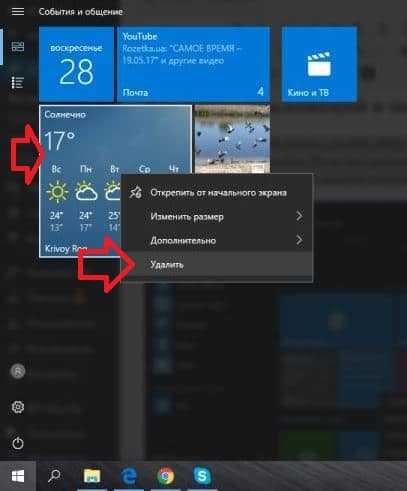
- Нет доступа к сайту что делать
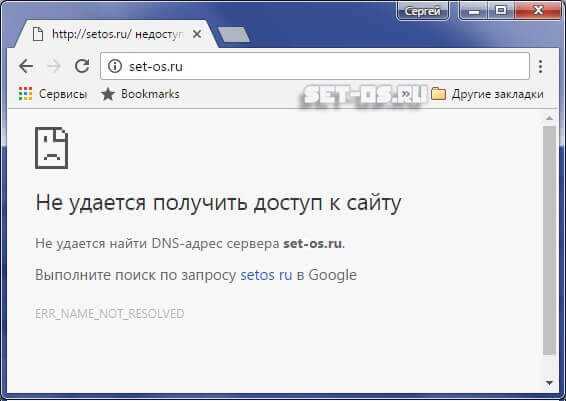
- Windows 10 сканирование документов
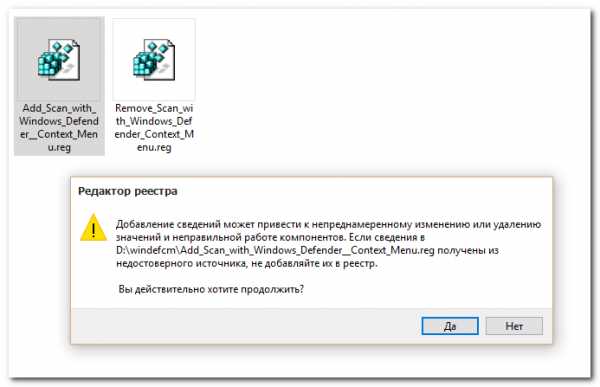
- Как настроить интернет на роутере

- Перевод озу

- Как на windows 10 отключить интернет

- Как разбить на разделы документ

- Pci agp pci e

- Как разделить текст по столбцам в экселе
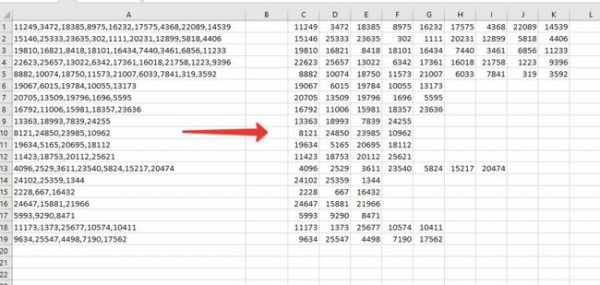
- Расшифровка wifi